لا تتردد في تجربة الحلول المختبرة على الفور
- يجعل برنامج تشغيل الصوت في Windows 11 من السهل استخدام أجهزة الصوت المتصلة بـ USB.
- قد يتطلب منك كل جهاز صوت تنزيل برنامج تشغيل صوت محدد.
- يجب تحديث برامج التشغيل باستمرار لتجنب الأعطال أيضًا.
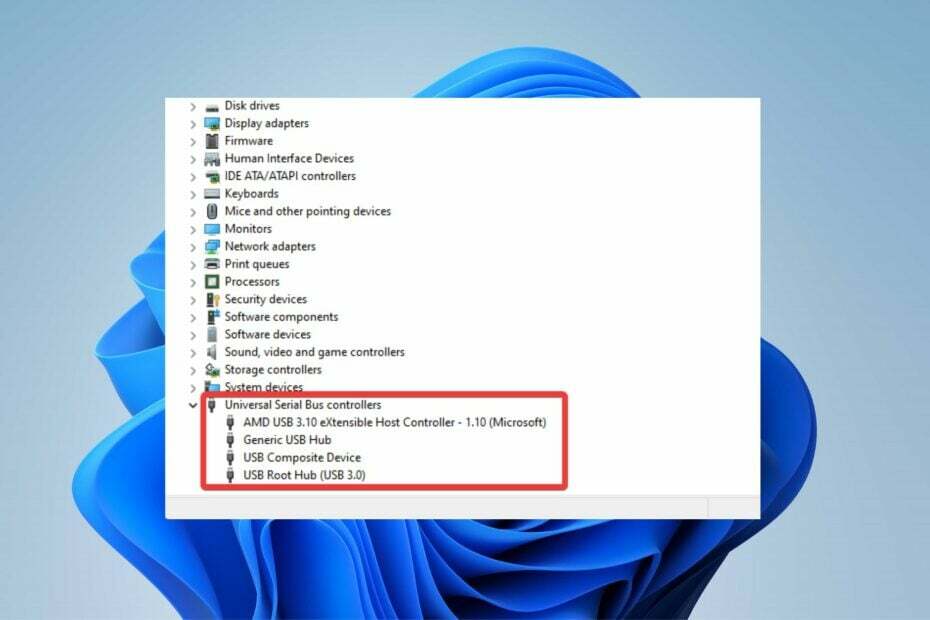
Xالتثبيت عن طريق النقر فوق ملف التنزيل
سيحافظ هذا البرنامج على تشغيل برامج التشغيل الخاصة بك ، وبالتالي يحميك من أخطاء الكمبيوتر الشائعة وفشل الأجهزة. تحقق من جميع برامج التشغيل الخاصة بك الآن في 3 خطوات سهلة:
- تنزيل DriverFix (ملف تنزيل تم التحقق منه).
- انقر ابدأ المسح للعثور على جميع السائقين الإشكاليين.
- انقر تحديث برامج التشغيل للحصول على إصدارات جديدة وتجنب أعطال النظام.
- تم تنزيل DriverFix بواسطة 0 القراء هذا الشهر.
يشكو معظم المستخدمين غالبًا من تدني جودة صوت الكمبيوتر. ومن ثم ، فإن الحاجة إلى استخدام مكبر صوت لاسلكي أو USB متصل بجودة صوت أفضل. ومع ذلك ، يحتاج المستخدمون إلى تثبيت برنامج تشغيل صوت USB لنظام التشغيل Windows لاستخدام أجهزة صوت USB.
يؤدي استخدام برامج التشغيل هذه إلى تسهيل فك تشفير الصوت خارج الكمبيوتر. يمكن للمستخدمين الاستمتاع بصوت عالي الجودة باستخدام ملفات أجهزة مكبر صوت USB.
لذلك ، ستوفر هذه المقالة دليلًا تفصيليًا حول تنزيل برنامج تشغيل صوت Windows USB جديد وتثبيته.
ما هو برنامج تشغيل صوت USB؟
هم برامج تشغيل توفر دعمًا للأجهزة الصوتية التي تتوافق مع الناقل التسلسلي العالمي. يقوم السائق بمساعدة الكمبيوتر على قبول الجهاز والتواصل معه والتحكم فيه.
يؤدي برنامج تشغيل الصوت USB دور المترجم ويمكّن جهاز الصوت ونظام التشغيل من العمل بشكل متماسك.
كيف يمكنني تنزيل وتثبيت برامج تشغيل صوت USB لنظام التشغيل Windows؟
- حدد موقع الشركة المصنعة للعثور على برامج التشغيل المناسبة لجهاز الكمبيوتر الخاص بك.
- قم بتنزيل برنامج التشغيل يدويًا من ملف التحميلات قائمة طعام.

- قم بتشغيل مثبت برنامج تشغيل الصوت USB واتبع التعليمات التي تظهر على الشاشة لإكمال التثبيت.

- قم بتوصيل جهاز صوت USB الخاص بك عبر منفذ USB.
- قم بتشغيل الصوت الخاص بك للتحقق مما إذا كان يعمل.
علاوة على ذلك ، يمكنك اختيار برنامج متخصص لتحديث برامج التشغيل بما يحتاجه جهازك بالضبط. يمكن أن يساعد أيضًا في تنزيل برامج التشغيل لجميع الأجهزة القديمة أو المفقودة على الكمبيوتر.
إنها عملية أكثر أمانًا لأنك بهذه الطريقة ستعرف أن برامج تشغيل جهازك محدثة بأحدث إصدار.
في معظم الأحيان ، لا يتم تحديث برامج التشغيل العامة لأجهزة الكمبيوتر والأجهزة الطرفية بشكل صحيح بواسطة النظام. هناك اختلافات أساسية بين برنامج التشغيل العام وسائق الشركة المصنعة.يمكن أن يصبح البحث عن إصدار برنامج التشغيل الصحيح لكل مكون من مكونات أجهزتك مملاً. لهذا السبب يمكن أن يساعدك المساعد الآلي في العثور على نظامك وتحديثه باستخدام برامج التشغيل الصحيحة في كل مرة ، ونحن نوصي بشدة بذلك دريفكس. هيريس كيفية القيام بذلك:
- قم بتنزيل DriverFix وتثبيته.
- قم بتشغيل البرنامج.
- انتظر اكتشاف جميع برامج التشغيل المعيبة.
- ستعرض لك DriverFix الآن جميع برامج التشغيل التي بها مشكلات ، وتحتاج فقط إلى تحديد التعريفات التي تريد إصلاحها.
- انتظر حتى يقوم التطبيق بتنزيل أحدث برامج التشغيل وتثبيتها.
- إعادة تشغيل جهاز الكمبيوتر الخاص بك حتى تدخل التغييرات حيز التنفيذ.

دريفكس
حافظ على تشغيل برامج تشغيل مكونات الكمبيوتر بشكل مثالي دون تعريض جهاز الكمبيوتر الخاص بك للخطر.
زيارة الموقع
إخلاء المسؤولية: يحتاج هذا البرنامج إلى الترقية من الإصدار المجاني لأداء بعض الإجراءات المحددة.
هل برنامج تشغيل الصوت Realtek متوافق مع نظام التشغيل Windows 11؟
نعم ، يدعم Windows 11 برامج تشغيل الصوت Realtek. تم إصدار أحدث برنامج تشغيل من Realtek لنظام التشغيل Windows 11 في 11 يناير 2022. وبالتالي ، فهو يعمل بشكل جيد على Windows.
ومع ذلك ، هناك بعض المناسبات التي يكون فيها قد لا تعمل برامج تشغيل Realtek بسبب مشكلات برنامج تشغيل الصوت; يمكنك مراجعة دليلنا لإصلاح ذلك.
- الخطأ 0x80242020: ما هو وكيفية إصلاحه بسرعة
- تتحول الشاشة إلى اللون الأسود عند الاتصال بشاشة خارجية [Fix]
- رمز الخطأ 0x80041010: كيفية إصلاحه بسرعة
على الرغم من وجود مشكلات معقدة نسبيًا في نظام التشغيل Windows 11 ، إلا أنه يتم تصحيح معظمها بتحديثات برنامج التشغيل. وبالتالي ، فإن الحصول على برامج تشغيل الصوت الصحيحة سيجعل استخدام أجهزة صوت USB أسهل.
علاوة على ذلك ، يمكنك الاطلاع على دليلنا على تنزيل أي برنامج تشغيل صوتي على نظام التشغيل Windows 11. أيضًا ، إذا قمت بإزالة برنامج التشغيل عن طريق الخطأ ، يمكنك ذلك أعد تثبيت برنامج تشغيل الصوت باستخدام مقالتنا.
يرجى ترك تعليق أو سؤال في قسم التعليقات إذا كان هذا الدليل مفيدًا. يسعدنا أن نسمع منك.
هل ما زلت تواجه مشكلات؟ قم بإصلاحها باستخدام هذه الأداة:
برعاية
إذا لم تحل النصائح المذكورة أعلاه مشكلتك ، فقد يواجه جهاز الكمبيوتر الخاص بك مشكلات Windows أعمق. نوصي تنزيل أداة إصلاح الكمبيوتر (مصنفة بدرجة كبيرة على TrustPilot.com) للتعامل معها بسهولة. بعد التثبيت ، ما عليك سوى النقر فوق ملف ابدأ المسح زر ثم اضغط على إصلاح الكل.


